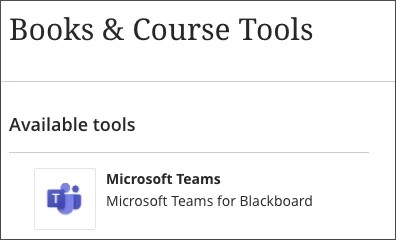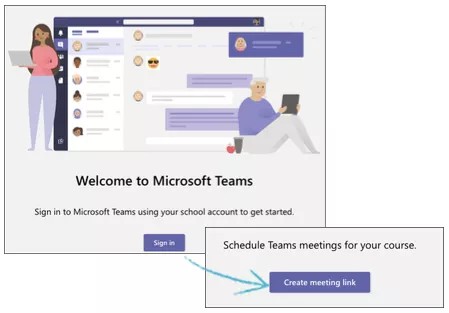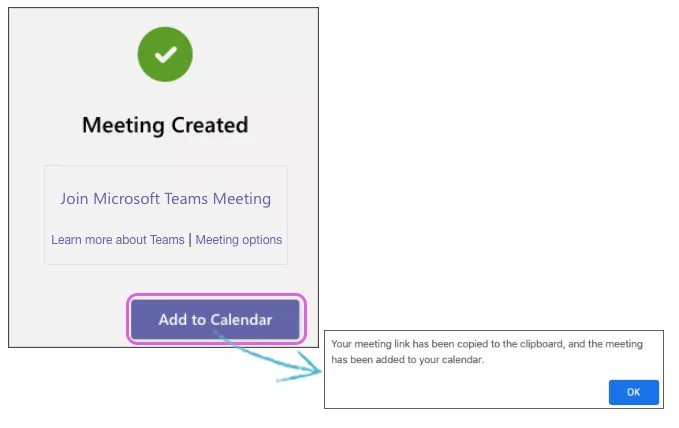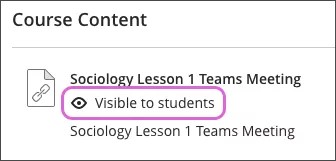Microsoft har skapat ett program som gör det möjligt för lärare att skapa ett gruppmöte och dela det med sina deltagare. Vi har gjort det programmet till ett LTI-verktyg som kan integreras i Learn. Vår integration tillåter användare kan starta Microsoft gruppmöten direkt i en Learn-kurs.
Gruppmötena kan organiseras på en lämplig yta i kursen. Du kanske vill överväga en mapp som är specifik för möten eller sessioner. Om din kurs är ordnad efter veckor eller annan ordning kanske du vill placera en mötessession på rätt ställe i den strukturen
Öppna Microsoft Teams LTI
Under Information och åtgärder, välj Böcker och verktyg.
Välj Microsoft Teams.
Microsoft Teams Meeting Creation
Create a meeting
When the Microsoft Teams Meeting Scheduler application opens, select Sign In.
Sign in with your Microsoft Office365 Active Directory credentials. The first time you sign in, you may have to grant permissions. Select Accept to continue.
- Select Create meeting link.
- Type a name for your meeting.
- Choose a Start Date, Start Time, End Date, and End Time.
- Select Create.
- Select Add to Calendar to add the meeting to your calendar and course content. The meeting gets added to your calendar automatically and the URL copies to your clipboard.
- Optionally, select Join Microsoft Teams Meeting to launch the meeting.
- Optionally, select Learn more about Teams to view related support documents from Microsoft. (May be available in English only)
- Optionally, select Meeting options to configure additional settings for your meeting.
Uppdatera din kurs. Mötet visas högst upp på sidan kursinnehåll och på din kurskalender. Se till att mötet är synligt för deltagarna. Välj ögonikonen för att ändra visningen vid behov.
Video: Create a Microsoft Teams Meeting
Watch a video about creating a Microsoft Teams meeting
The following narrated video provides a visual and auditory representation of some of the information included on this page. For a detailed description of what is portrayed in the video, open the video on YouTube, navigate to More actions, and select Open transcript.
Video: Create a Microsoft Teams meeting explains how to create a Microsoft Teams meeting.
Fildelning
Med den här integreringen effektiviseras processen att skapa mötessessioner och ställa in dem som Microsoft Teams-chatt. Länkarna för öppen tillgång till sessionen som skapas av Microsoft Teams läggs till i Kursöversikt i Ultra-kursvyn eller den första Innehållsytan i Original-kursvyn och som kalenderposter i Learn-kursens Kalender.
Den här integreringen hanterar inte användardata, medlemskap eller behörigheter till webbplatsen Microsoft Teams. Om deltagare behöver komma åt filer eller andra verktyg i Microsoft Teams behöver du lägga till dessa användare på Teams-webbplatsen. Det finns ingen direkt integration med Teams-filer, verktyg som Wiki eller Uppgift eller andra O365-tjänster som OneDrive, Outlook eller Kalender. Deltagare kan fortfarande exportera sin Learn-kalender, inklusive Teams-chattsessioner till sin Outlook-kalender. Om du vill ha hjälp med funktionerna i Microsoft Teams, Outlook, OneDrive och andra O365-funktioner, inklusive hur användare kan samarbeta och dela filer med hjälp av de här verktygen, ska du använda de supportresurser som är tillgängliga från Microsoft.
Behöver du mer hjälp?
Ta en titt på några av de kostnadsfria resurserna som tillhandahålls av Microsoft om att använda Teams. Det är möjligt att de här resurserna endast är tillgängliga på engelska.